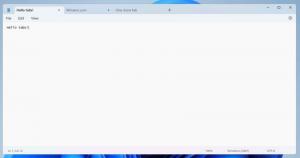Windows Terminal Preview 1.11 přichází s akrylovým záhlavím a dalšími skvělými funkcemi
Microsoft dnes vydal dvě nové verze Windows Terminal. Stabilní kanál obdržel verzi 1.10, která doznala všech změn oznámil dříve. Dnešní předběžné vydání, verze 1.11, přichází s množstvím vzrušujících změn, včetně možnosti minimalizujte jej na systémovou lištu, otevřete novou kartu do požadované složky pouhým přetažením do terminálu okno. Existují také změny jako pastva pro oči, jako je akrylový efekt aplikovaný na záhlaví.
reklama
Co je nového v Windows Terminal Preview 1.11
- Akrylová titulní lišta. Nová možnost v konfiguračním souboru,
"useAcrylicInTabRow": true, umožňuje stylový vzhled řady karet.
- Nyní můžete minimalizovat svůj terminál na systémovou lištu. Na to jsou dvě možnosti,
minimalizovat do lištyaalwaysShowTrayIcon. Nastavte je na true vsettings.jsonsoubor. - Styl intenzivního textu: To vám umožňuje přizpůsobit, jak se intenzivní text zobrazí ve vaší terminálové konzoli. Nastavení je "
intenzivní TextStyle“ a přijímá jednu z následujících hodnot:Všechno- pro odvážné i světlé,tučně,Jasný, ažádný- zobrazit intenzivní text jako běžný text.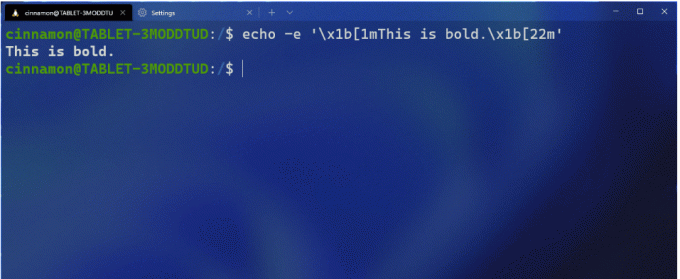
- Při spouštění terminálu prostřednictvím výchozího nastavení terminálu nyní terminál nebude používat žádný profil namísto vašeho výchozího profilu. Nastavení, která se použijí na terminál při vyvolání jako výchozího terminálu, budou diktována obsahem sekce „Výchozí“, popř.
profily.výchozí, v nastavení. Navíc spuštění výchozího terminálu bude nyní respektovat vášokenní chovánínastavení. - Přetáhněte cestu dovnitř + knoflík. Nyní můžete přetahovat adresáře a soubory na tlačítko „+“, čímž se otevře nová karta, panel nebo okno s použitím dané počáteční cesty. Při držení Alt, otevře se nové podokno. Při držení Posun, otevře se nové okno. Bez jakýchkoli modifikátorů kláves se otevře nová karta.
- Pomocí akce movePane můžete nyní přesunout podokno na novou nebo existující kartu.
- Pomocí akce SwapPane můžete nyní zaměnit místa dvou panelů na kartě
- Nyní můžete kliknout pravým tlačítkem na kartu a vybrat možnost Rozdělit kartu, aby se aktivní profil rozdělil do nového panelu.
- Nyní můžete určit jiný motiv, který se má použít, když je okno aplikace nezaostřené (neaktivní). Existuje na to nastavení.

Existuje také spousta dalších menších a větších vylepšení uvedených v oficiálním oznámení. Zkontroluj je tady.
Stáhněte si Windows Terminal
Terminál Windows si můžete stáhnout a nainstalovat pomocí obchodu Microsoft Store.
- Náhled
- Stabilní
Také si můžete stáhnout jakoukoli verzi aplikace z GitHub.